¿Qué es un Traceroute?
Traceroute es una utilidad de línea de comandos para solucionar problemas de conectividad de red. Es como un mapa que le muestra cómo viajan los datos desde su computadora a Internet y qué paradas hacen en cada punto.
Siempre que accede a un sitio web en Internet, sus datos viajan desde su dispositivo a su enrutador. Luego, esos datos se envían a otros enrutadores (o servidores) en todo el mundo. Cada vez que sus datos se envían a un nuevo enrutador, se conoce como salto. La ejecución de una ruta de seguimiento le permite ver todos los saltos que hacen sus datos y cuánto tiempo tardan entre cada salto. De esta manera, sabrá de dónde provienen los problemas de su red.
Cómo realizar un Traceroute en Windows
Para ejecutar una ruta de seguimiento en una computadora con Windows 10, abra el cuadro de búsqueda de Windows. Puede hacer esto haciendo clic en el icono de la lupa en la esquina inferior izquierda de su pantalla.
Luego, escriba CMD en la barra de búsqueda y haga clic en Abrir.
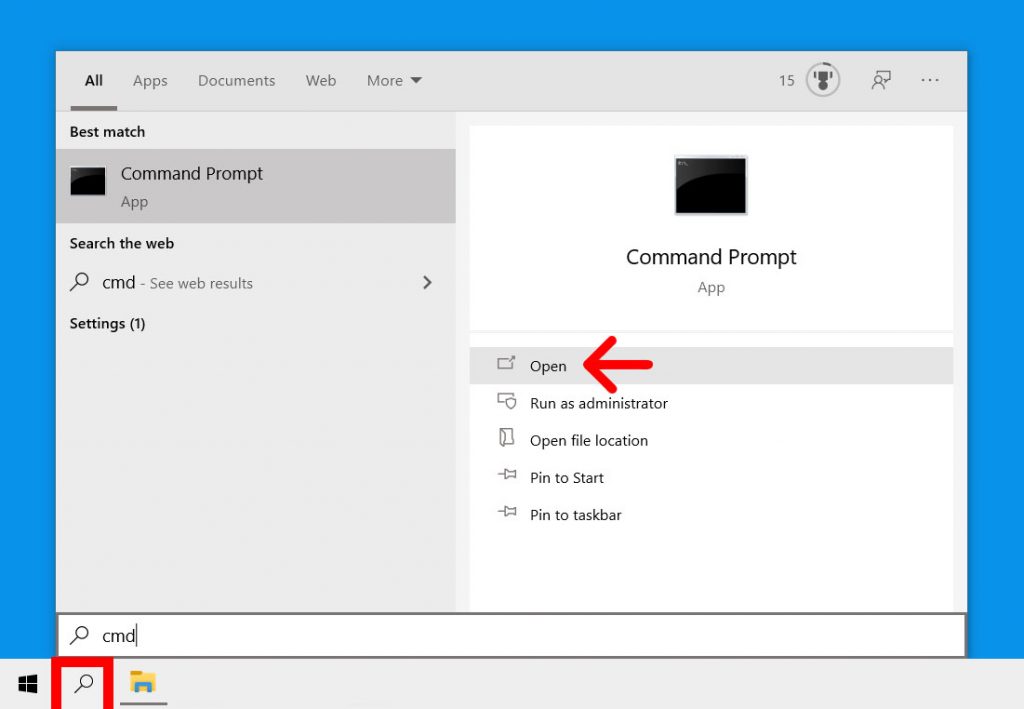
A continuación, escriba tracert seguido de un espacio y luego el nombre de su dominio.
tracert tudominio.info
Finalmente, presione Enter en su teclado y espere a que termine el traceroute. Verá las palabras Trace complete cuando finalice el proceso. También puede detener un traceroute en cualquier momento presionando las teclas Control + C en su teclado al mismo tiempo.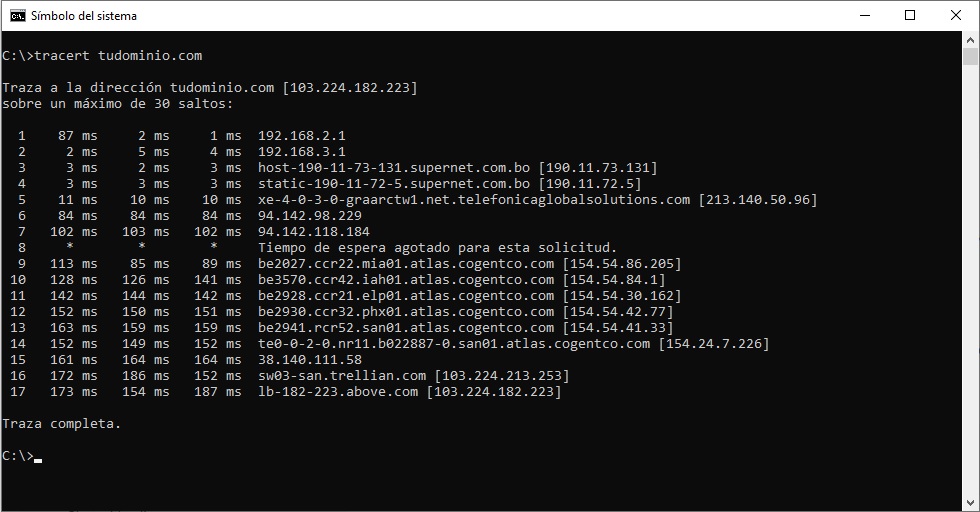
Cómo realizar un Traceroute en Linux
Abra una ventana de Terminal usando Ctrl + Alt + T. Simplemente mantenga presionadas las tres teclas al mismo tiempo y se abrirá una ventana de terminal.
En la nueva ventana de terminal, escriba el siguiente comando y presione «Enter»
traceroute -I tudominio.info
Cómo realizar un Traceroute en mac OS
Abra la Terminal usando Comando + Espacio y escriba «Terminal»
En la nueva ventana de terminal, escriba el siguiente comando y presione «Enter»
traceroute -n tudominio.info